CPU-Z如何使用 CPU-Z使用教程
CPU-Z是款很强大的显卡检测工具,可以方便我们及时了解显卡的情况,但是有很多用户在下载安装CPU-Z之后,并不知道要如何使用,其实操作方法还是挺简单的,有想要了解更多的用户们,可以跟随笔者一起来看看CPU-Z使用教程,希望可以对大家有所帮助。
方法如下:
1、当我们将CPU-Z软件下载之后,直接将软件打开进入到页面,在该页面可以直接查看到自己电脑中的【处理器】的信息,比如处理器的名字、插槽等。
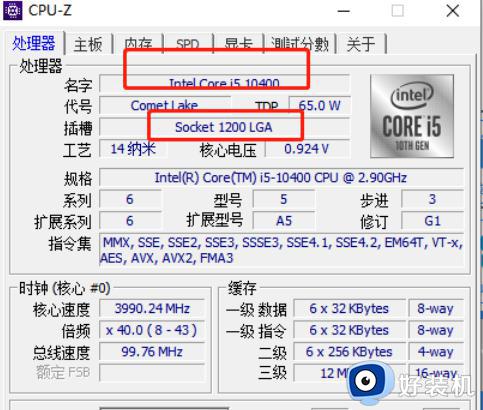
2、点击菜单选项中的【主板】选项卡,就会直观的查看到自己电脑的一个主板相关信息。
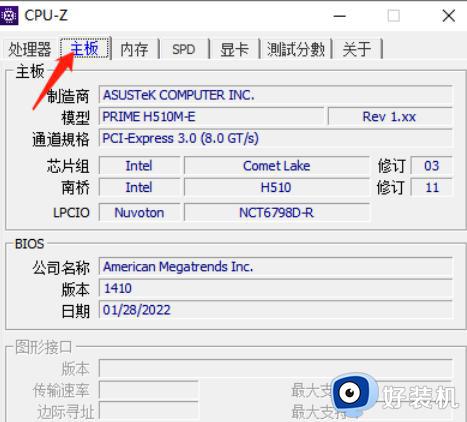
3、将【内存】选项卡点击一下,在该页面中就会查看到自己电脑的一个内存频率、内存大小以及北桥频率等。
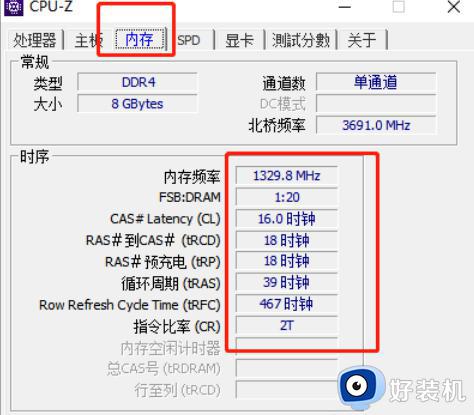
4、之后随后再点击一下【SPD】选项卡,直接在该选项页面下查看内存插槽,比如插槽的模块大小、spd扩展、制造商等信息。
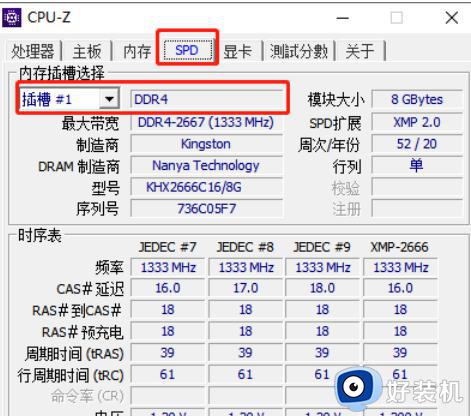
5、而接着点击【显卡】选项卡,在该选项卡下可以查看到【图形处理器】的名称。
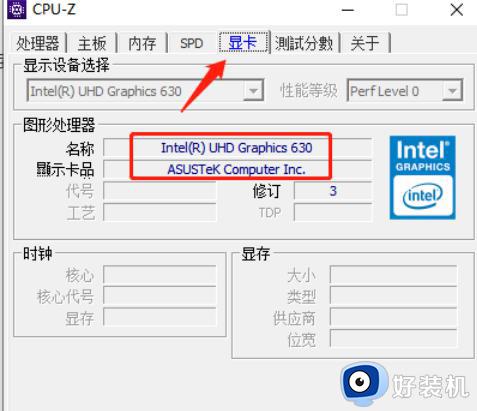
6、点击【测试分数】,你可以在下方点击【测试处理分数】按钮进行测试一下自己电脑的处理器的性能。
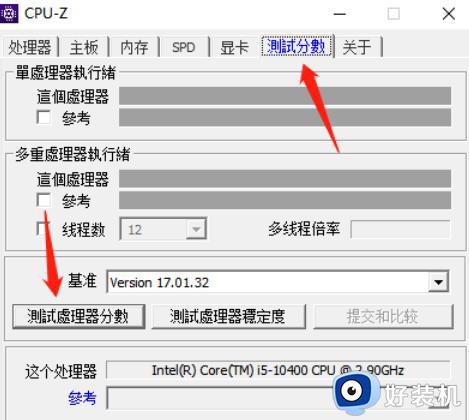
7、测试完成后,会在上方出现蓝色的进度条,可以查看到蓝色进度条的分数显示,如图所示。
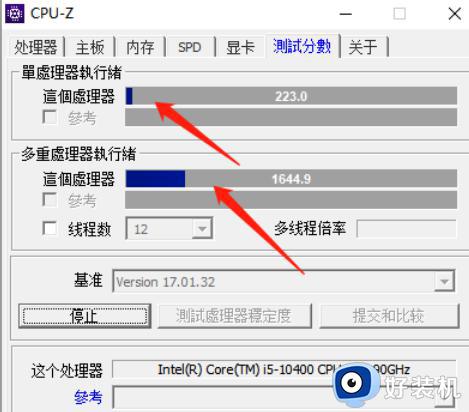
8、或者你可以点击【测试处理器稳定度】按钮,那么上方就会对处理器的稳定度进行测试。
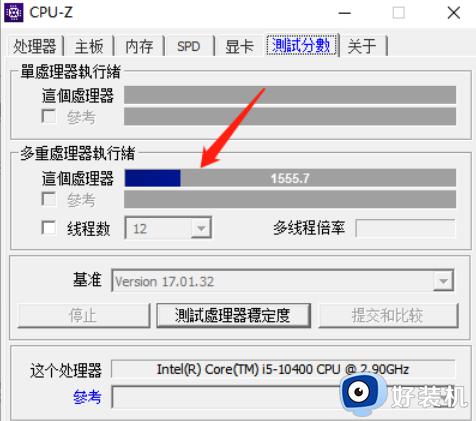
9、将下方的【工具】的下拉按钮点击打开可以查看到我们测试的一个报告等相关选项。
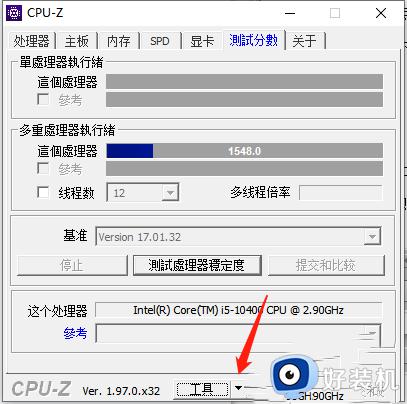
10、在打开的菜单选项中,你可以进行计时器设置,将测试出来的报告进行保存等操作。
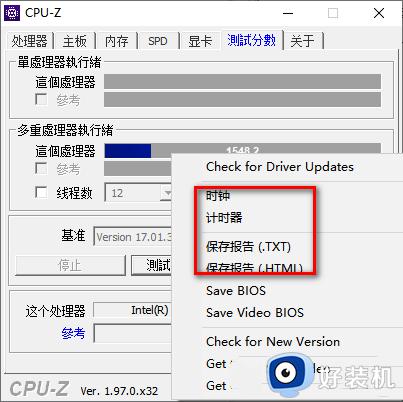
以上给大家介绍的就是CPU-Z如何使用的详细方法,大家有需要的话可以参考上述方法步骤来使用,希望帮助到大家。
CPU-Z如何使用 CPU-Z使用教程相关教程
- cpuz官网怎么下载 cpuz官网下载教程
- cpuz怎么调成中文 cpuz设置中文的方法
- 怎么看cpu体质 cpuz查看cpu体质的步骤
- 怎么看双通道是否开启 怎么看内存有没有开启双通道
- 老硬盘装到新电脑的图文教程 如何将旧电脑硬盘加装到新电脑上
- cdr中如何制作条形码 使用cdr制作条形码的教程
- 为什么打不开AMD驱动 打不开AMD驱动的解决教程
- goldwave软件如何使用 使用goldwave剪辑手机铃声教程
- wps如何使用插入流程图 wps如何使用插入流程图步骤
- u盘显示0字节如何修复 U盘打不开显示0字节的解决教程
- cdrx4菜单栏变白色怎么办 cdrx4菜单栏变白色如何解决
- edge浏览器打开就是hao123怎么解决 edge浏览器打开总是hao123的解决教程
- windows键被禁用了怎么办 windows键被锁了处理方法
- windows建立新账户怎么弄 如何创建新的windows账户
- 电脑内核隔离需要打开吗 电脑内核隔离有必要打开吗
- 电脑默认下载到c盘改到d盘的方法 电脑下载软件默认c盘怎么改到d盘
电脑常见问题推荐
- 1 设备管理器怎么打开 如何打开设备管理器
- 2 微信打字删除后面的字怎么取消 电脑微信打字会吃掉后面的字如何解决
- 3 网络经常断网又自动恢复怎么办 电脑自动断网一会儿又自动连上如何处理
- 4 steam下载位置更改方法?steam下载安装位置怎么改
- 5 itunes卸载不干净无法重新安装怎么办 电脑itunes卸载不干净安装不上如何解决
- 6 windows建立ftp服务器设置教程 windows怎么搭建ftp服务器
- 7 怎么关闭steam开机启动 在哪里关闭steam开机启动
- 8 两台电脑之间怎么传文件最快 两台电脑间传文件怎样最快
- 9 excel打不开显示文件格式或文件扩展名无效的解决办法
- 10 steam动态怎么删除 steam游戏动态的删除步骤
